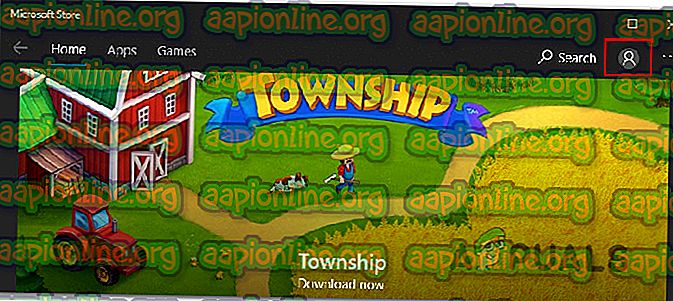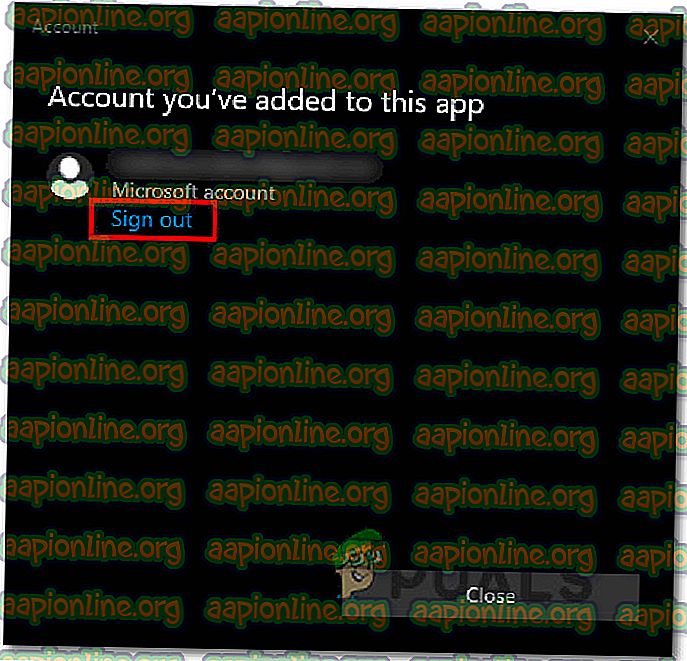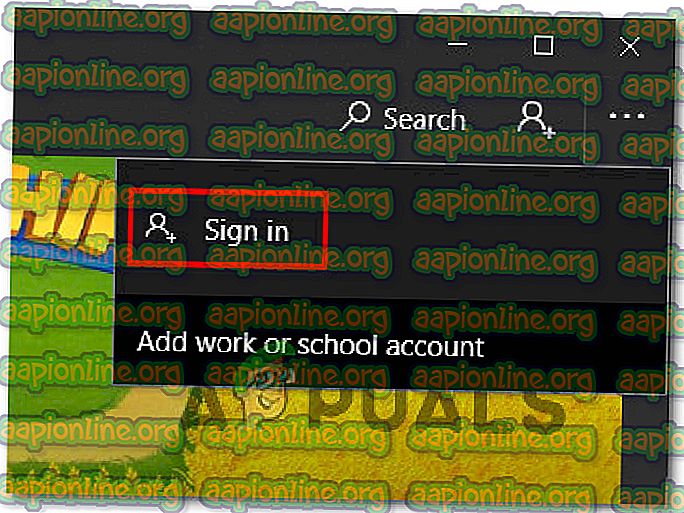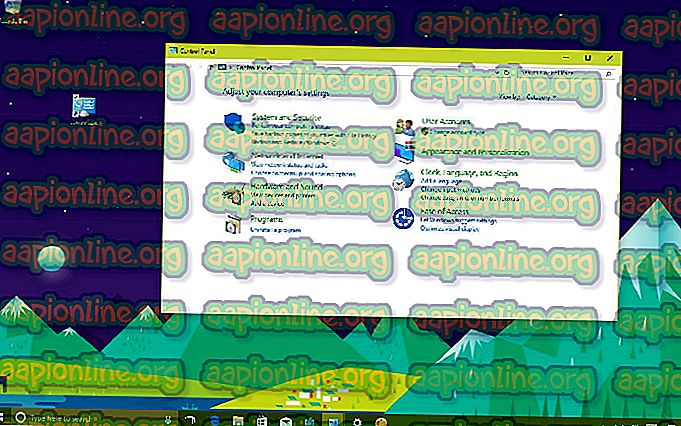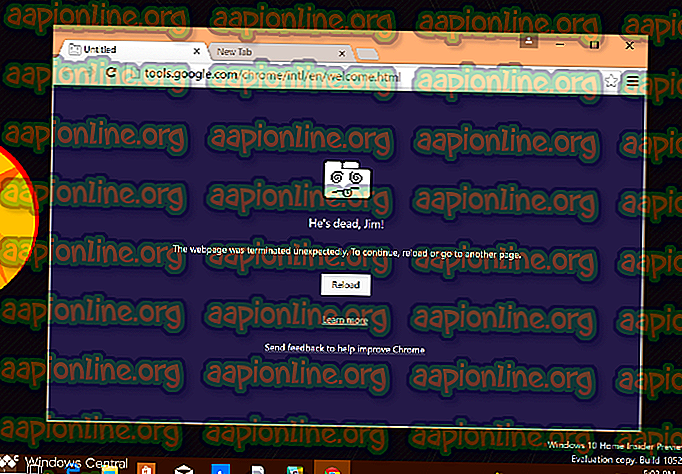Як виправити код помилки магазину Windows 0x803FB107
Кілька користувачів Windows 10 повідомили про проблеми із завантаженням однієї чи декількох програм для ігор із магазину Windows. Хоча деякі користувачі кажуть, що проблема вмикається і вимикається, є деякі випадки, коли користувач не може завантажити що-небудь через Windows Store протягом місяця або близько того. Після того, як вони спробують щось завантажити, код помилки, який з'являється, дорівнює 0x803FB107. Як виявляється, саме цей код помилки здається ексклюзивним для Windows 10.
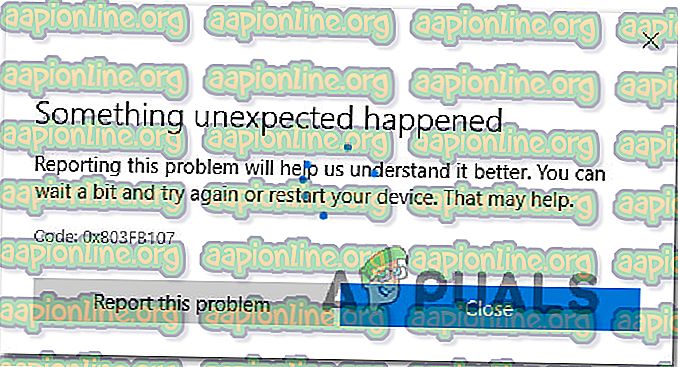
Що викликає код помилки Windows Store 0x803FB107?
Ми дослідили цю проблему, переглянувши різні звіти користувачів та випробувавши різні стратегії відновлення, які більшість постраждалих користувачів успішно використовували для вирішення проблеми. Як виявляється, існує кілька різних сценаріїв, які можуть викликати саме цей код помилки. Ось короткий список із потенційними винуватцями, які можуть бути відповідальними за проблему:
- Проблема сервера Microsoft - код помилки може виникнути через проблему з сервером Microsoft. У цьому конкретному випадку єдиним життєздатним посібником з усунення несправностей є підтвердження того, що проблема не піддається вашому контролю, і чекати виправлення проблеми інженерами Microsoft.
- Погане оновлення Windows - Ще одна можлива причина для цього конкретного коду помилок - це збій, введений із оновленням 1803. На щастя, з тих пір Microsoft випустила виправлення для цієї проблеми, яке має повністю виправити цю проблему. Щоб скористатись цим, все, що вам потрібно зробити, - це встановити кожне очікуване оновлення на комп’ютер Windows 10.
- Проблема в магазині Windows - виявляється, що ця проблема може бути викликана також тимчасовим збоєм, який, як повідомляється, виникає в магазині Microsoft. Якщо цей сценарій застосовний, ви зможете вирішити проблему, вийшовши з облікового запису Майкрософт, підключений до магазину.
- Пошкоджений кеш Windows Store - Кеш Windows Store також може відповідати за це повідомлення про помилку. Проблему можна полегшити сканером безпеки або оновленим оновленням. У цьому випадку вжиття заходів, необхідних для скидання кешу Windows Store, повинно негайно вирішити проблему.
- Пошкоджені файли магазину Windows - Можливо також, що проблему викликає один або кілька пошкоджених файлів, що належать до магазину Windows, які неможливо відновити умовно. У цьому випадку ви зможете вирішити проблему, скинувши додаток із підвищеного вікна Powershell.
- Пошкодження системних файлів - менш поширений, але підтверджений винуватець - пошкодження всередині папки Windows. Оскільки Windows Store працює з великою кількістю залежностей, проблема буде зберігатися, поки ви не поправитесь із пошкодженими файлами. Якщо цей сценарій застосовний, ви можете вирішити проблему, виконавши встановлення ремонту.
Якщо ви зараз намагаєтеся вирішити одне й те саме повідомлення про помилку, у цій статті ви знайдете кілька різних посібників щодо усунення несправностей. У наступному розділі ви знайдете колекцію методів, які успішно дотримувались інші користувачі в подібній ситуації для вирішення коду помилки 0x803FB107 . Кожне з можливих виправлень, викладених нижче, підтверджує, що працює щонайменше одним зачепленим користувачем.
Для найкращих результатів радимо дотримуватися наведених нижче методів у тому ж порядку, в якому ми їх упорядкували (ми замовили їх за ефективністю та складністю). Якщо ви дотримуєтесь плану, з часом ви натрапите на виправлення, яке вирішить проблему незалежно від винуватця, який спричиняє проблему.
Давайте почнемо!
Спосіб 1: Виключення проблеми із сервером
Перш ніж вивчити інші стратегії ремонту, давайте переконаємося, що проблема не перебуває поза вашим контролем. Існує реальна можливість, що проблема виникає через проблему з сервером. Це може бути планове обслуговування у вашому регіоні або просто несподівана проблема відключення.
Якщо ви вважаєте, що код помилки 0x803FB107 виникає через проблему з сервером, ви можете легко здійснити певні перевірки, щоб визначити, чи не стикаються інші користувачі Windows Store з тією ж проблемою. Ось 3 різні служби, які дозволять розслідувати проблеми Windows Store:
- Звіт про вихід
- ISItDownRightNow
- DownDetector
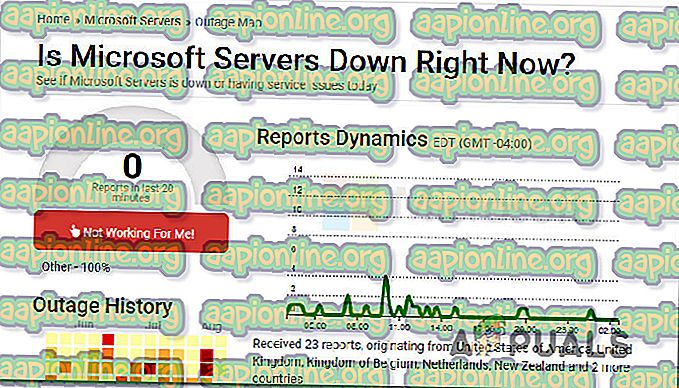
Якщо ви знайшли кілька звітів користувачів, які вказують на проблему, але ви ще не впевнені, ще одним хорошим місцем для перевірки проблем із сервером є офіційний акаунт Twitter в магазині Windows. Виявляється, вони досить швидко повідомляють про будь-які проблеми сервера з платформою, але в основному зосереджені на Північній Америці.
У випадку, якщо ваші розслідування призведуть до того, що у Windows Store виникла проблема із сервером, найкращим способом дій було б почекати пару годин і подивитися, чи вирішують проблему інженери Microsoft. З огляду на минулі події, жоден капітальний ремонт або планове обслуговування не тривав більше доби.
Якщо у вашому розслідуванні не виявлено основних проблем із сервером із Windows Store, перейдіть прямо поруч із наведеним нижче способом, щоб почати пошук пошукових проблем.
Спосіб 2. Встановлення кожного очікуваного оновлення Windows
Як повідомили кілька різних користувачів, є ймовірність, що ви зможете вирішити проблему 0x803FB107, встановивши кожне очікуване оновлення на комп'ютері Windows 10. Виявляється, Microsoft випустила виправлення (одразу після оновлення 1803), яке повинно виправити будь-які випадки цієї проблеми, спричинені неправильним оновленням.
Якщо ваш комп'ютер ще не оновлений, дотримуйтесь наступних інструкцій для встановлення кожного очікуваного оновлення Windows:
- Натисніть клавішу Windows + R, щоб відкрити діалогове вікно Запуск . Далі введіть “ ms-settings: updateupdate ” та натисніть клавішу Enter, щоб відкрити вкладку “ Оновлення Windows” програми “ Налаштування ”.

- Коли ви перебуваєте на екрані оновлення Windows, натисніть кнопку Перевірити оновлення та дочекайтеся завершення сканування.

- Після завершення сканування дотримуйтесь інструкцій на екрані, щоб встановити кожне очікуване оновлення, поки ви не оновите комп'ютер.
Примітка. Якщо вам буде запропоновано перезапустити перед встановленням кожного оновлення, зробіть це. Але не забудьте повернутися до цього самого екрану при наступному запуску системи та завершити встановлення решти оновлень.
- Після того, як вам вдасться встановити кожне оновлене оновлення, перезавантажте комп'ютер ще раз і перевірте, чи проблема вирішена при наступному запуску системи.
Якщо та ж помилка 0x803FB107 все ще виникає під час спроби використання магазину Windows, перейдіть до наступного способу нижче.
Спосіб 3: Запуск засобу усунення несправностей із додатком Windows
Windows Troubleshooter містить вибір автоматичних стратегій ремонту, призначених для виправлення найпоширеніших помилок, які обмежать функціональність Windows Store та інших вбудованих програм UWP. Кілька постраждалих користувачів повідомили, що їм вдалося вирішити проблему, просто запустивши інструмент усунення несправностей із додатком Windows.
Якщо помилка 0x803FB107 викликана проблемою, яка вже охоплена цим засобом усунення несправностей, утиліта автоматично застосує виправлення та вирішить проблему автоматично.
Ось короткий посібник із запуску усунення несправностей із додатком Windows Stor:
- Відкрийте діалогове вікно Запуск, натиснувши клавішу Windows + R. Потім введіть “ ms-settings: усунення несправностей” і натисніть клавішу Enter, щоб відкрити вкладку “ Виправлення неполадок” програми “ Налаштування ”.

- Коли вам вдасться потрапити на вкладку усунення несправностей, прокрутіть униз до розділу Знайти та виправити інші проблеми та натисніть на вкладку Магазин Windows. Коли ви побачите контекстне меню, натисніть Запустити засіб усунення несправностей .

- Всередині засобу усунення несправностей із додатками Windows Store розпочніть сканування, а потім терпляче зачекайте, поки воно не завершиться. Якщо виявлена проблема, охоплена однією із стратегій відновлення, утиліта рекомендує відповідний спосіб дії. У цьому випадку все, що потрібно зробити, щоб застосувати його, це натиснути на Застосувати це виправлення .

Примітка: Якщо не знайдено відповідної стратегії ремонту, перейдіть до наступного способу нижче.
- Після того, як виправлення успішно застосовано, перевірте, чи вирішується проблема при наступному запуску системи, перезавантаживши комп'ютер.
Якщо та ж помилка Windows Store 0x803FB107 не зберігається, перейдіть до наступного способу нижче.
Спосіб 4: Вихід із системи Windows Store
Як виявляється, саме ця проблема може виникати через тимчасовий збій, який, швидше за все, викликаний зміною мережі. Деякі користувачі, які також стикалися з помилкою 0x803FB107, повідомили, що їм вдалося виправити проблему, просто вийшовши з магазину Microsoft, а потім знову ввівшись .
Але майте на увазі, що цей метод швидше вирішує проблему, ніж виправляє, оскільки ймовірність того, що проблема повернеться іноді пізніше.
Ось короткий посібник із виходу та входу в магазин Microsoft:
- Відкрийте Microsoft Store звичайно та натисніть на значок свого облікового запису (у верхньому правому куті). Потім натисніть на свій рахунок у контекстному меню.
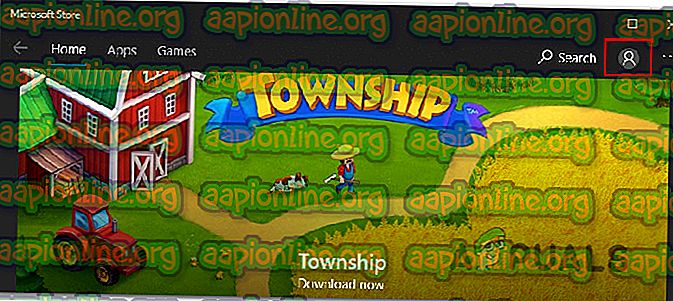
- На наступному екрані натисніть кнопку Вийти, пов’язану з вашим обліковим записом Microsoft.
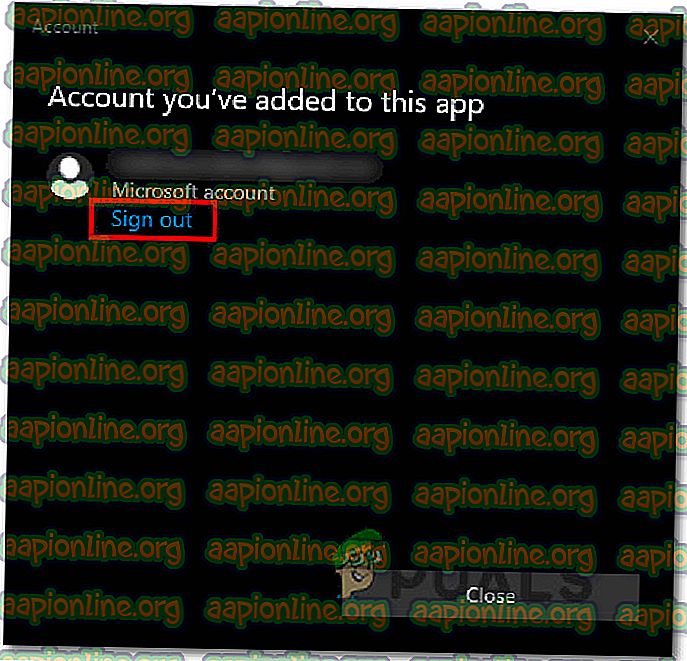
- Після відключення облікового запису ще раз натисніть на значок облікового запису та виберіть Увійти в контекстному меню.
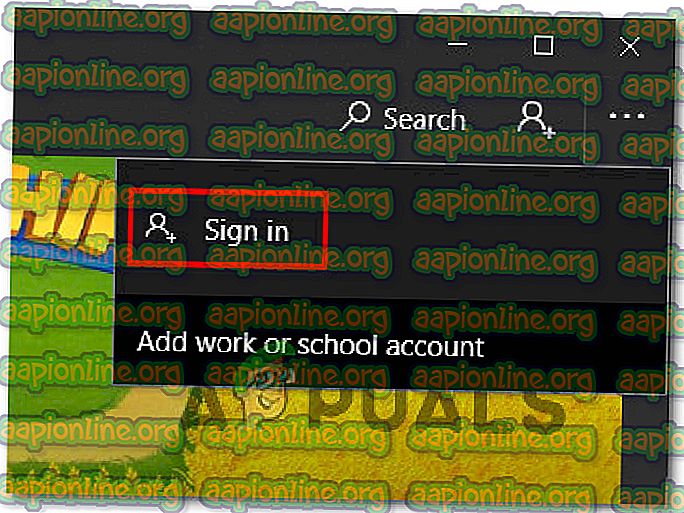
- На наступному екрані виберіть обліковий запис, в який потрібно ввійти, і натисніть Продовжити. Потім вам буде запропоновано підтвердити свою особу, вказавши PIN-код (або бажаний варіант безпеки)
- Після того, як ви знову ввійдете у свій обліковий запис, повторіть дію, яка раніше викликала проблему, і подивіться, чи проблема тепер вирішена.
Якщо ви все ще стикаєтеся з помилкою Windows Store 0x803FB107, перейдіть до наступного способу нижче.
Спосіб 5: Скидання кешу Windows Store
Іншим потенційним причиною проблеми, який спровокує помилку 0x803FB107 в Windows Store, є деяка ступінь пошкоджених системних файлів. У більшості випадків це застосовується в ситуаціях, коли сканер безпеки нещодавно передавав карантин на деякі предмети. Інший розповсюджений сценарій - це приклад, коли оновлене оновлення виконало погану роботу з належного оновлення магазину Microsoft.
Кілька користувачів, які також стикалися з цією проблемою, повідомили, що їм вдалося вирішити код помилки 0x803FB107, скинувши в Windows Store всі пов’язані з нею компоненти.
На щастя, у Windows 10. є два різних способи зробити це. Перший варіант швидше, але він включає в себе справи з терміналу CMD. Другий варіант передбачає більше кроків, але, безумовно, більш привабливий для тих, хто не має багатьох технічних здібностей (це все від графічного інтерфейсу Windows).
Не соромтеся дотримуватися того способу, який більше відповідає вашому конкретному сценарію:
Скидання Windows Store через вікно CMD
- Відкрийте діалогове вікно Запуск, натиснувши клавішу Windows + R. Потім введіть 'cmd' всередині текстового поля та натисніть Ctrl + Shift + Enter, щоб відкрити підвищений командний рядок. Якщо ви бачите вікно UAC (контроль облікових записів користувачів), натисніть Так, щоб надати адміністративні права.

- Після того, як вам вдасться потрапити всередину підвищеного командного рядка, введіть таку команду та натисніть Enter, щоб скинути Windows Store разом із усіма її залежностями:
wsreset.exe

- Після успішної обробки команди перезавантажте комп'ютер і подивіться, чи вирішена проблема при наступному запуску системи.
Скидання Windows Store через додаток Налаштування
- Натисніть клавішу Windows + R, щоб відкрити діалогове вікно Запуск . Потім введіть у текстовому полі " ms-settings: appsfeatures " і натисніть Enter, щоб відкрити меню " Програми та функції" програми " Налаштування ".
- Після того, як вам вдасться потрапити на екран додатків і функцій, прокрутіть встановлені програми UWP та знайдіть Microsoft Store .
- Щойно ви побачите його, знайдіть гіперпосилання Розширені параметри та натисніть на нього (в Microsoft Corporation).
- Далі прокрутіть вниз до вкладки Скидання та натисніть кнопку Скинути один раз, щоб розпочати процес, а другий раз підтвердити.
- Зачекайте, поки процедура не буде завершена, після чого перезавантажте машину і подивіться, чи проблема вирішена при наступному запуску системи.
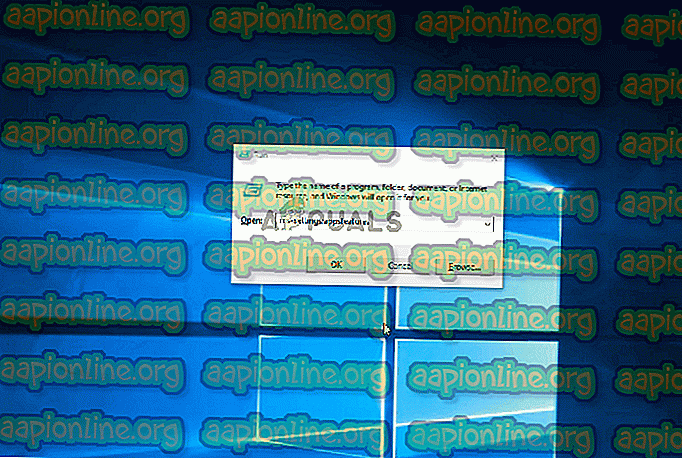
Якщо той самий код помилки Windows Store ( 0x803FB107) все ще виникає, перейдіть до наступного способу нижче.
Спосіб 6: Скидання Windows Store через підвищене вікно PowerShell
Якщо скидання кешу не вирішило проблему, ви можете припустити, що у вашому додатку Windows Store щось не так. У таких випадках слід вдатися до більш суворого підходу ...
Одним із методів, за яким було підтверджено, що багато людей, які постраждали, - використовувати підвищене вікно Powershell, щоб зробити жорстке скидання програми Window Store - як якщо б ви запустили його вперше.
Ця процедура повинна врегулювати більшість випадків, коли проблема викликана корупцією файлів. Ось короткий посібник щодо скидання магазину Windows через вікно підвищеної PowerShell:
- Натисніть клавішу Windows + R, щоб відкрити діалогове вікно Запуск . Далі введіть “powerhell” і натисніть Ctrl + Shift + Enter, щоб відкрити піднятий запит Powershell. Коли ви побачите вікно UAC (Контроль облікових записів користувачів), натисніть Так, щоб надати адміністратору доступ.

- Щойно ви знаходитесь у піднесеному вікні Powershell, введіть таку команду та натисніть Enter, щоб скинути Windows Store:
Get-AppXPackage -AllUsers -Ім'я Microsoft.WindowsStore | Foreach {Add-AppxPackage -DisableDevelopmentMode -Register "$ ($ _. InstallLocation) \ AppXManifest.xml" -Verbose} - Після успішної обробки команди перезавантажте комп'ютер і перевірте, чи проблема все-таки виникає при наступному запуску системи.
Якщо ви все ще стикаєтеся з кодом помилки 0x803FB107, перейдіть до наступного способу нижче.
Спосіб 7: Виконайте ремонт
Якщо жодне з наведених вище можливих виправлень не дозволило вирішити проблему, швидше за все, ви маєте справу з важким випадком корупції, який можна вирішити лише шляхом скидання всіх компонентів Windows. Найпростіше це зробити, виконавши чисту установку ( тут ), але ця процедура також змусить втратити будь-які особисті файли, програми та налаштування користувача.
Більш ефективним способом вирішити проблеми зіпсованих випадків було б виконати ремонт на місці (встановити ремонт). Цей маршрут все одно буде скинути всі дані Windows Components + завантажувальні дані, але він дозволить зберігати всі ваші файли (програми, ігри, відео, зображення, програми тощо)
Якщо ви хочете виконати інсталяцію ремонту, дотримуйтесь інструкцій ( тут ) покрокові інструкції, як це зробити.